苹果修复M1 Mac macOS重装错误方法
在苹果新的 M1 Mac 推出后不久,有报道称,试图在这些机器上还原和重新安装 macOS,可能会导致安装错误,使 Mac 无法使用。
具体来说,错误信息如下:“在准备更新时发生了一个错误。未能实现软件更新的个性化。请重试。”

上周末,苹果为遇到这个问题的用户发布了详细的说明。苹果称,如果用户在升级到 macOS Big Sur 11.0.1 之前擦除 / 恢复 Mac,问题就会出现,无法从 macOS Recovery 重新安装 macOS。
苹果建议用户可以使用另一台 Mac 创建一个可启动的安装程序。使用 Terminal 将 M1 Mac 恢复到功能状态。
如果你手边没有另一台 Mac,可以使用下面的方法,这个方法需要 17 步。
1.将 Mac 开机,并一直按住电源键,直到出现启动窗口。选择 Option 选项,并继续。
2.选择你知道密码的用户账户,点击用户,输入管理员密码。
3.看到工具窗口时,选择左上角菜单栏的工具—终端
4.在终端中输入 resetpassword,回车
5.点击重置密码窗口,然后选择恢复助手—抹掉 Mac
6.在打开的窗口中点击抹掉 Mac,然后再次确认。完成后,Mac 会自动重启
7.启动时选择语言
8.看到提示,被选中版本的 macOS 需要重新安装,选择 macOS 工具
9.Mac 开始激活,需要互联网连接。当 Mac 激活后,点击退出恢复工具
10.选择工具窗口的 Safari,点击继续。
11.在 Safari 地址栏中输入
12.复制下面这段文本
13.点击 Safari 外的空间,让恢复功能变得可用
14.点击菜单栏中的工具—终端
15.将复制好的文本粘贴至终端,回车
16.这时,Mac 会开始下载 macOS Big Sur,完成后,输入下方命令:
./Contents/MacOS/InstallAssistant_springboard
17.当 macOSBig Sur 安装器打开时,可以跟随指令重新安装 macOS
如果终端报错,“Volume not found”,可以输入下方的文本:
如果仍然有问题,苹果建议联系官方支持。

图片新闻
技术文库
最新活动更多
-
即日-12.26立即报名>>> 【在线会议】村田用于AR/VR设计开发解决方案
-
1月8日火热报名中>> Allegro助力汽车电气化和底盘解决方案优化在线研讨会
-
1月9日立即预约>>> 【直播】ADI电能计量方案:新一代直流表、EV充电器和S级电能表
-
即日-1.14火热报名中>> OFweek2025中国智造CIO在线峰会
-
即日-1.20限时下载>>> 爱德克(IDEC)设备及工业现场安全解决方案
-
即日-1.24立即参与>>> 【限时免费】安森美:Treo 平台带来出色的精密模拟
推荐专题









 分享
分享






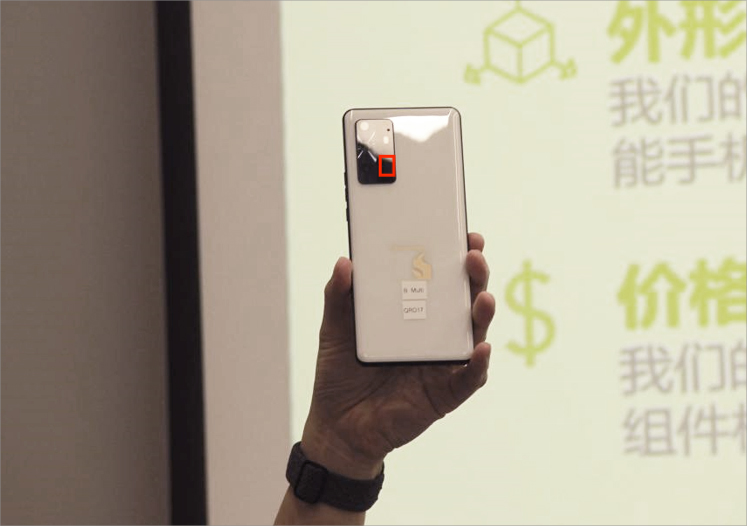








发表评论
请输入评论内容...
请输入评论/评论长度6~500个字
暂无评论
暂无评论